常见的镜像在DockerHub能找到,但是我们自己写项目得自己构造镜像
1 镜像结构

作用:提高复用性,当应用需要更新时,不再是整个系统重装进行更新 ,而是对需要更新的部分进行更新,其他地方不动——>这就是分层的好处 每做一次新的操作会产生新的一层
简单来说,镜像就是在系统函数库、运行环境的基础上添加应用程序文件、配置文件,然后合并后+编写好的启动脚本(镜像运行的入口)一起形成的文件
所以说,构建镜像,就是实现上述打包过程
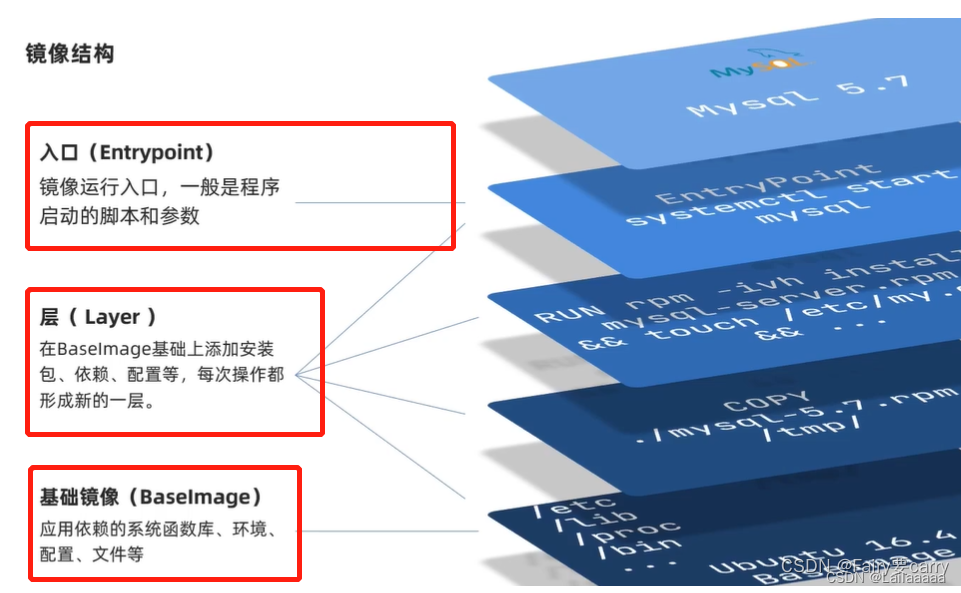
2 什么是Dockerfile
构建自定义镜像,如果一个个文件去拷贝打包,会非常麻烦;
我们只需要告诉Docker,我们镜像的组成结构,需要哪些BaseImage、拷贝哪些依赖,需要哪些启动脚本,那么Docker将会帮助构建镜像;
而DockerFile:是一个文本文件,里面的指令描述了要什么样的操作来构建镜像;
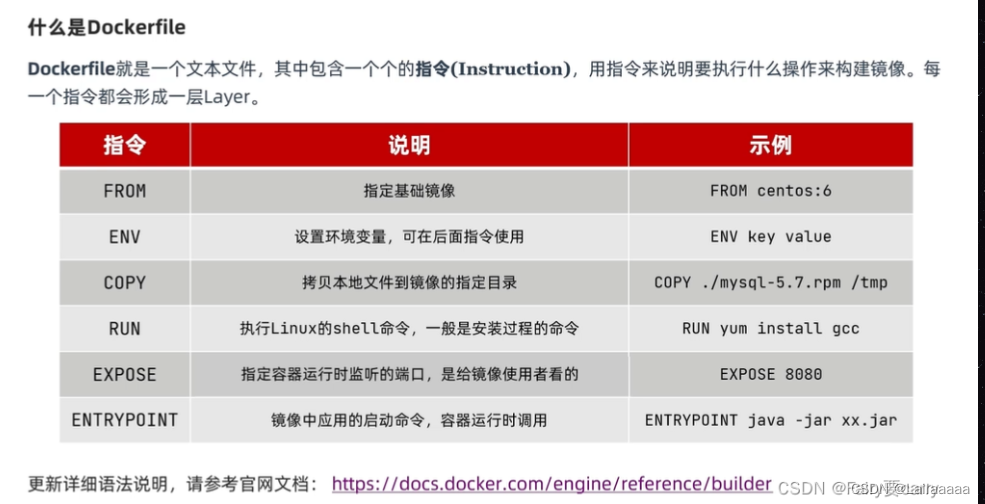
更新详细语法说明,请参考官网文档:Dockerfile reference | Docker Documentation
举例:构建Java项目
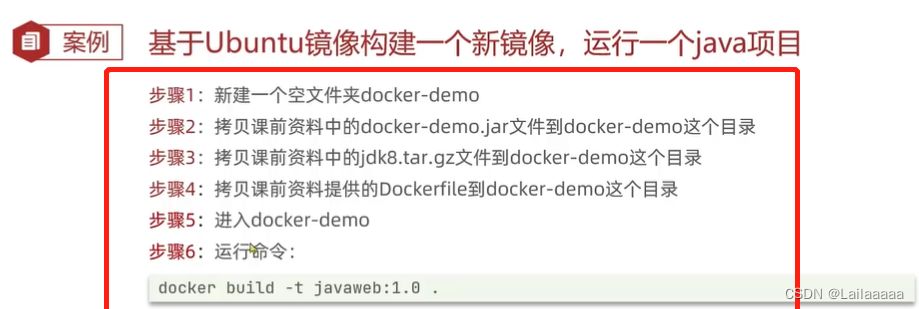
- 步骤1:.首先新建一个空文件夹docker-demo,然后将文件拷贝到里面

- 步骤2:.设置DockerFile中的内容(利用DockerFile指令设置镜像的每一层内容:就是函数库、依赖、环境啥的):
# 指定基础镜像
FROM ubuntu:16.04
# 配置环境变量,JDK的安装目录
ENV JAVA_DIR=/usr/local
# 拷贝jdk和java项目的包
COPY ./jdk8.tar.gz $JAVA_DIR/
COPY ./docker-demo.jar /tmp/docker-demo.jar
# 安装JDK
RUN cd $JAVA_DIR \
&& tar -xf ./jdk8.tar.gz \
&& mv ./jdk1.8.0_144 ./java8
# 配置环境变量
ENV JAVA_HOME=$JAVA_DIR/java8
ENV PATH=$PATH:$JAVA_HOME/bin
# 暴露端口
EXPOSE 8090
# 入口,java项目的启动命令
ENTRYPOINT java -jar /tmp/docker-demo.jar
-
步骤3:.然后我们在当前目录下 执行docker build命令:创建镜像给到岛屿(本地)
-
步骤4:进入docker-demo
将准备好的docker-demo上传到虚拟机任意目录,然后进入docker-demo目录下
-
步骤5:运行命令:
docker build -t javaweb:1.0 .
最后访问 http://192.168.XX.XXX:8090/hello/count,其中的ip改成你的虚拟机ip
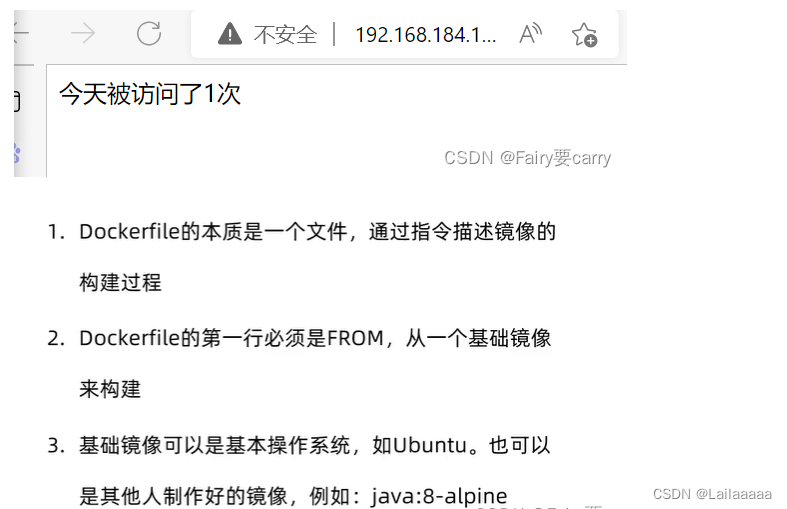
3 DockerCompose是什么以及其作用
1.DockerCompose是一个文本文件,里面通过指令定义了每个容器如何运行的
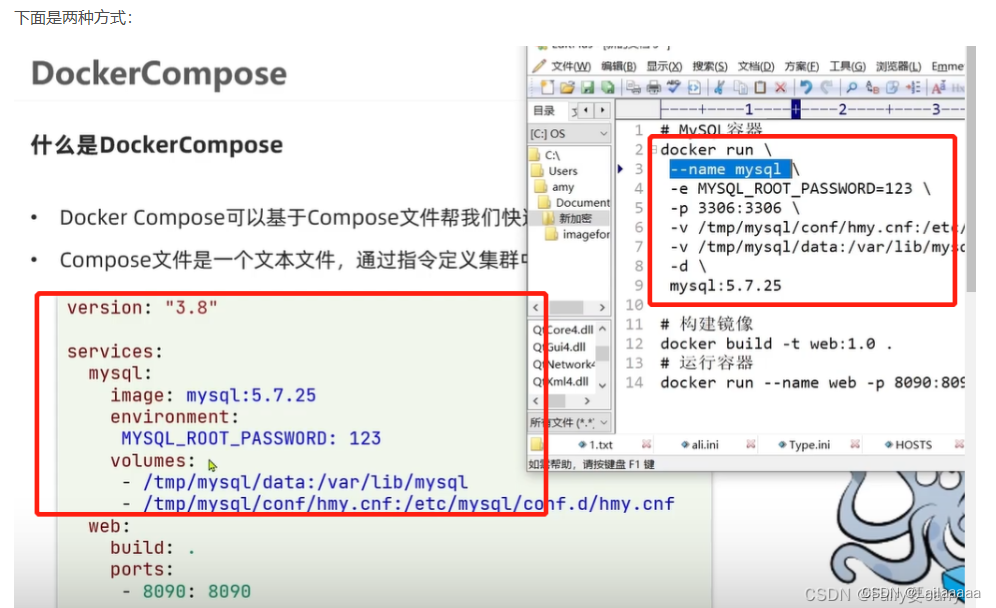
2.DockerCompose可以快速部署多个容器,而无需一个个docker run
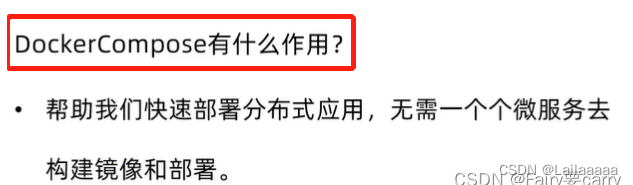
不用端口是因为集群,自己访问就行了,所以端口不需要暴露;
version: "3.8"
services:
mysql:
image: mysql:5.7.25
environment:
MYSQL_ROOT_PASSWORD: 123
volumes:
- "/tmp/mysql/data:/var/lib/mysql"
- "/tmp/mysql/conf/hmy.cnf:/etc/mysql/conf.d/hmy.cnf"
web:
build: .
ports:
- "8090:8090"
上面的Compose文件就描述一个项目,其中包含两个容器:
- mysql:一个基于
mysql:5.7.25镜像构建的容器,并且挂载了两个目录 - web:一个基于
docker build临时构建的镜像容器,映射端口时8090
下面这个web:build : . xxxx类似于:1.用来用户主动自定义build镜像给到岛屿(本地),后面的.代表当前文件目录下build镜像 .然后后面的ports相当于docker run了生成容器
DockerCompose的详细语法参考官网:DockerCompose的详细语法
其实DockerCompose文件可以看做是将多个docker run命令写到一个文件,只是语法稍有差异
4 安装DockerCompose
- 1.通过命令下载,或者通过资料上传到/usr/lcoal/bin目录也行
# 安装
curl -L https://github.com/docker/compose/releases/download/1.23.1/docker-compose-`uname -s`-`uname -m` > /usr/local/bin/docker-compose
- 2.修改权限
# 修改权限
chmod +x /usr/local/bin/docker-compose
- 3.Base自动补全命令
# 补全命令
curl -L https://raw.githubusercontent.com/docker/compose/1.29.1/contrib/completion/bash/docker-compose > /etc/bash_completion.d/docker-compose
- 4.若出现错误
echo "199.232.88.XXX raw.githubusercontent.com" >> /etc/hosts
5 Compose部署微服务demo
Compose部署微服务demo
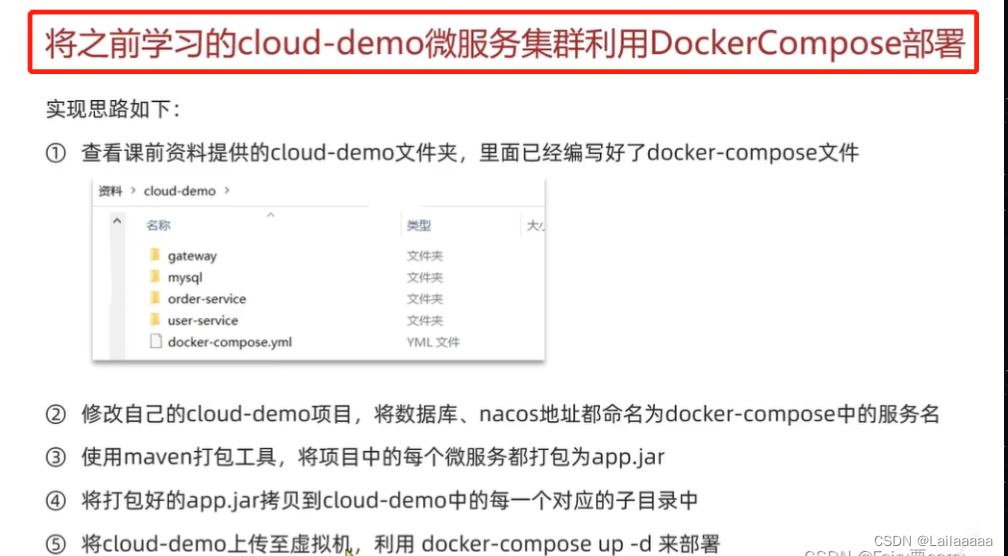
这里我们再复习一下DockerFIle:
一种构建镜像最常用的方式,包括:基础镜像信息+层层叠加,维护更新(容器启动指令+镜像操作指令…)
Docker从上到下顺序执行DockerFIle指令,为了指定基本映象,第一条指令时FROM
每条指令都会创建一个新的镜像层,并对镜像进行提交
实现步骤:
1.cloud项目需要打成jar包后放到各自服务的文件夹下,同时还需要+DockerFile文件,分别代表:
java8,拷贝的app.jar文件,启动脚本
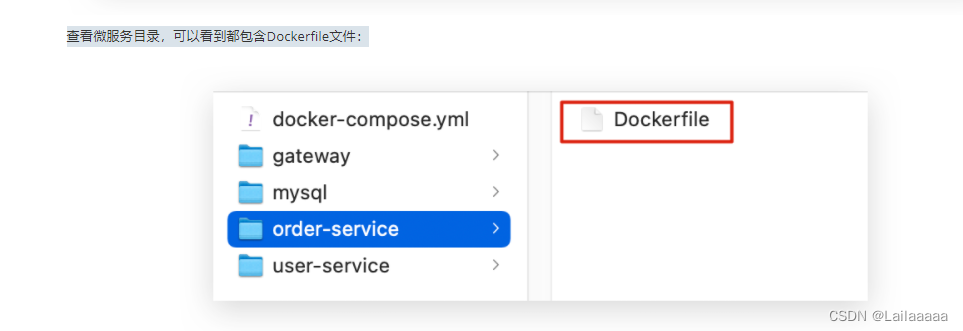
内容如下:
FROM java:8-alpine
COPY ./app.jar /tmp/app.jar
ENTRYPOINT java -jar /tmp/app.jar
2.每个服务的DockerFile准备好后(也就是镜像构建好),我们还需要DockerCompose:——>目的是将多个镜像全部启动
version: "3.2"
services:
nacos:
image: nacos/nacos-server
environment:
MODE: standalone
ports:
- "8848:8848"
mysql:
image: mysql:5.7.25
environment:
MYSQL_ROOT_PASSWORD: 123
volumes:
- "$PWD/mysql/data:/var/lib/mysql"
- "$PWD/mysql/conf:/etc/mysql/conf.d/"
userservice:
build: ./user-service
orderservice:
build: ./order-service
gateway:
build: ./gateway
ports:
- "10010:10010"
可以看到,其中包含5个service服务:
nacos:作为注册中心和配置中心image: nacos/nacos-server: 基于nacos/nacos-server镜像构建environment:环境变量MODE: standalone:单点模式启动
ports:端口映射,这里暴露了8848端口
mysql:数据库image: mysql:5.7.25:镜像版本是mysql:5.7.25environment:环境变量MYSQL_ROOT_PASSWORD: 123:设置数据库root账户的密码为123
volumes:数据卷挂载,这里挂载了mysql的data、conf目录,其中有我提前准备好的数据
userservice、orderservice、gateway:都是基于Dockerfile临时构建的
查看mysql目录,可以看到其中已经准备好了cloud_order、cloud_user表:
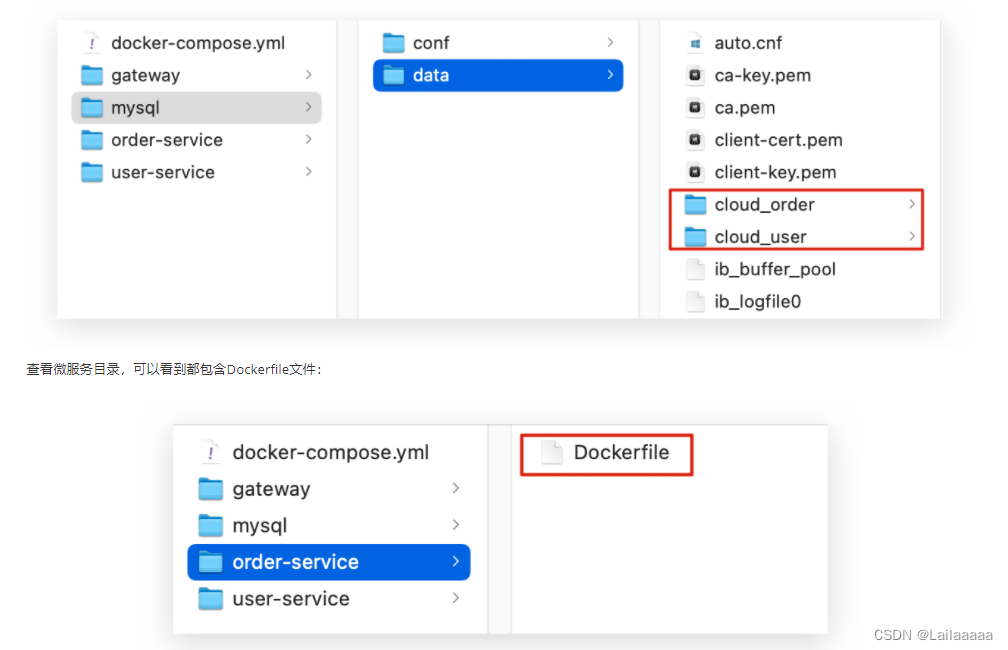
需要注意的是:
因为微服务将来要部署为docker容器,而容器之间互联不是通过IP地址,而是通过容器名。这里我们将order-service、user-service、gateway服务的mysql、nacos地址都修改为基于容器名的访问。
如下所示:
spring:
datasource:
url: jdbc:mysql://mysql:3306/cloud_order?useSSL=false
username: root
password: 123456
driver-class-name: com.mysql.jdbc.Driver
application:
name: orderservice
cloud:
nacos:
server-addr: nacos:8848 # nacos服务地址
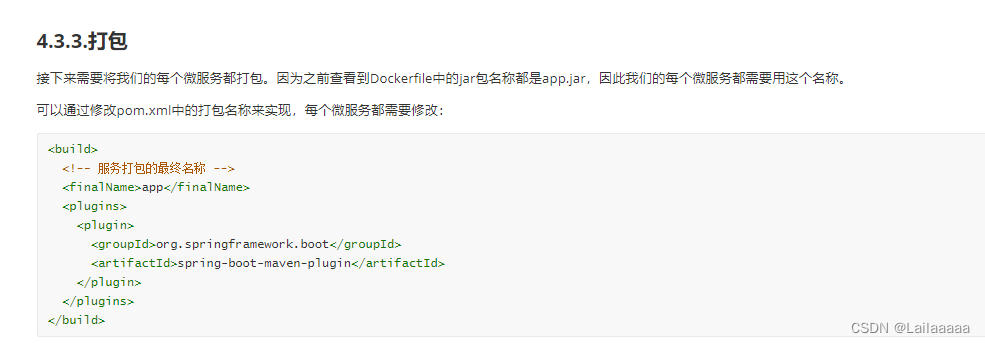
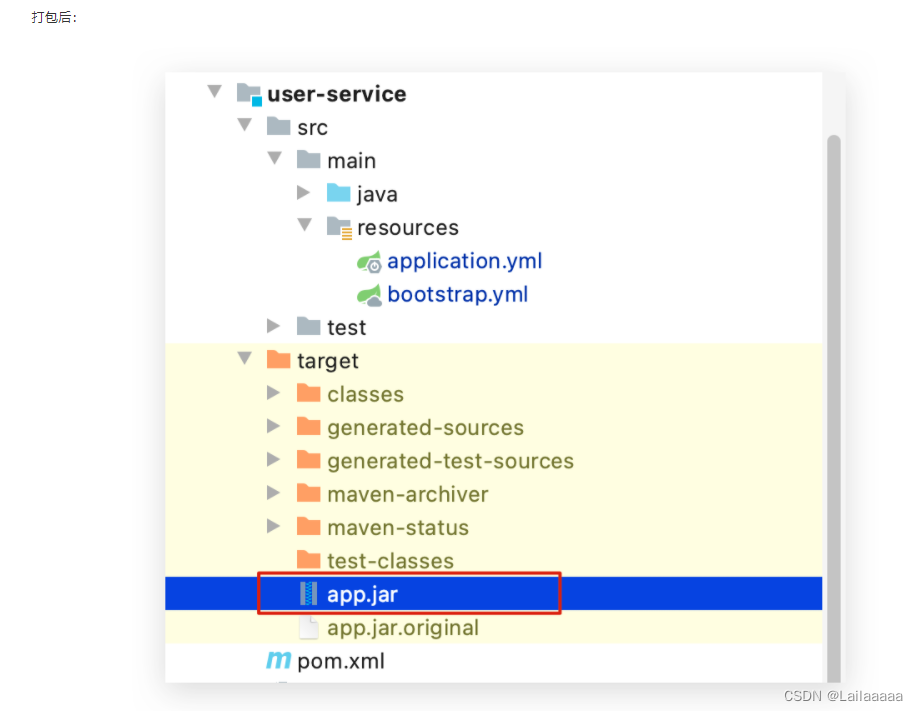
3.部署
最后,我们需要将文件整个cloud-demo文件夹上传到虚拟机中,理由DockerCompose部署。
上传到任意目录:
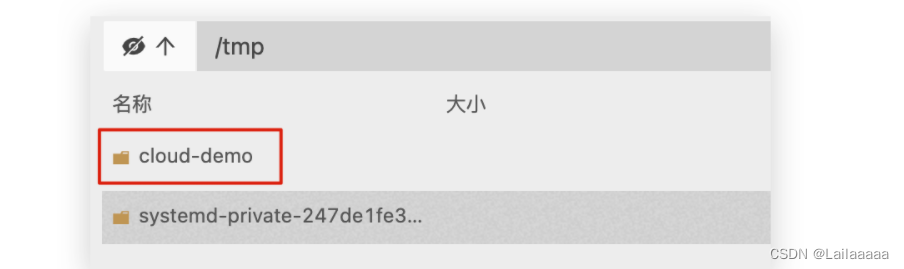
部署:
进入cloud-demo目录,然后运行下面的命令:
docker-compose up -d





















 5607
5607











 被折叠的 条评论
为什么被折叠?
被折叠的 条评论
为什么被折叠?








